Вот уже несколько недель Microsoft сделал свой новый Windows 11, доступная для многих совместимых компьютеров. Это программное обеспечение получает столько же критики, сколько и похвалы, как за его использование, так и за внешний вид. Имейте в виду, что у него много общих черт с Windows 10, например, с Помощник Кортаны о чем мы поговорим дальше.
Дело в том, что в данном случае компания хотела сосредоточиться в основном на улучшении внешнего вида операционной системы. Это в основном означает, что у нас будет интерфейс, более соответствующий текущему времени, а также немного другой с точки зрения его использования. Фактически, мы можем столкнуться с ситуацией, когда не находим определенные функции, к которым мы привыкли. Windows 10.

Хотя голосовой помощник самой системы, о котором мы говорили ранее, не имел успеха, которого ожидала фирма, многие используют помощник Windows Cortana. Именно по этой причине ниже мы расскажем, как найти, активировать и начать использовать этот элемент. Таким образом, мы можем делать всевозможные запросы и взаимодействовать с голосовым помощником прямо в Windows. Кроме того, Cortana позволяет нам использовать его как с клавиатуры, так и с помощью голоса, который мы воспроизводим с микрофона, установленного на ПК.
Активировать Кортану в Windows 11
Первое, что мы собираемся сделать, это активировать распознавание голоса ассистента как таковое и заставить его запускается при включении ПК . Для этого нам нужно только получить доступ к приложению конфигурации системы.
Это то, что мы достигаем, например, с помощью Win + I комбинация клавиш. Как только появится новое окно, нам просто нужно перейти в раздел «Приложения» и затем щелкнуть «Приложения и функции». Здесь мы должны найти запись, соответствующую Кортане, щелкнуть по ней и выбрать Дополнительные параметры. В появившемся новом окне у нас будет возможность активировать два селектора, которые Windows 11 представляет нас здесь. Первый позволяет нам использовать микрофон для взаимодействия с помощником.
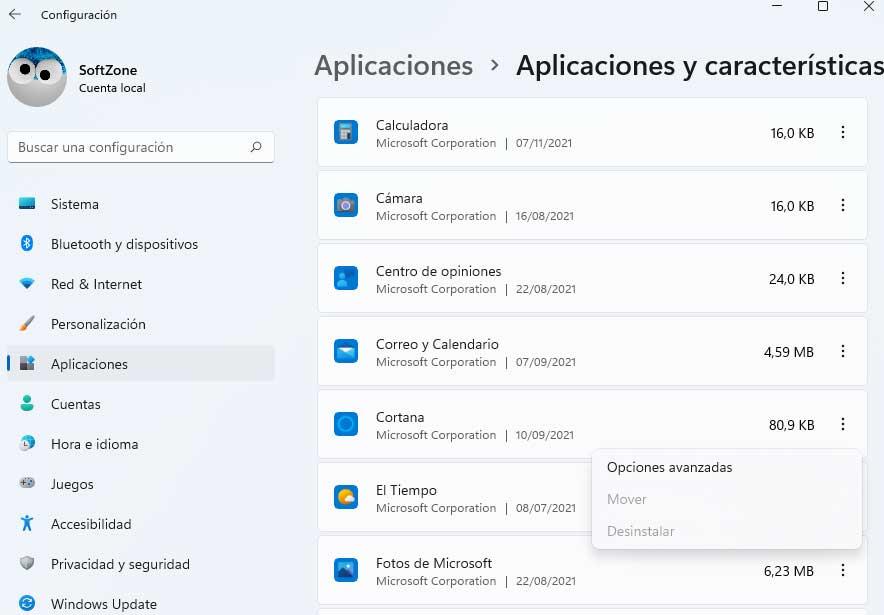
Фактически мы даем этому компоненту разрешение использовать его здесь. Мы также находим другой селектор, который заставит этот инструмент запускаться автоматически при включении компьютера.
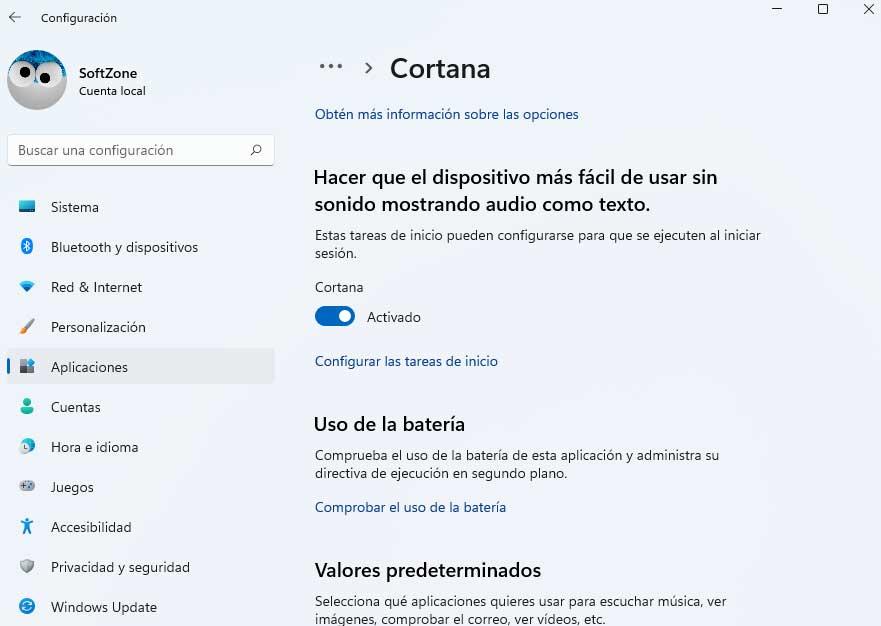
Где мне найти мастера, чтобы его использовать?
Как только мы поставим Microsoft голосовой помощник запущен, теперь нам просто нужно его найти. Мы уже упоминали ранее, что изменения, касающиеся интерфейса операционной системы, претерпели важные улучшения, по крайней мере, для некоторых. Следовательно, на этом этапе, и если мы хотим начать использовать Cortana Windows 11, нам просто нужно нажать кнопку поиска, расположенную на панели задач. Он имеет форму увеличительного стекла, и как только появится соответствующий прямоугольник, мы, вероятно, увидим волшебник значок в правом верхнем углу.
Если это не так, у нас также будет возможность выполнить поиск, используя ваше имя в соответствующем поле, которое появится в этом же окне.